DataMesh FactVerseハンズオンラボからハンズオンラボリソースを取得し、最新バージョンのFactVerse Designerをインストールしてください。
URL:
FactVerse Designerにログインし、「開く」をクリックし、下記画像が表示するルートの通り、
「分流コンベアーを使って原料を仕分ける」を開いてください。
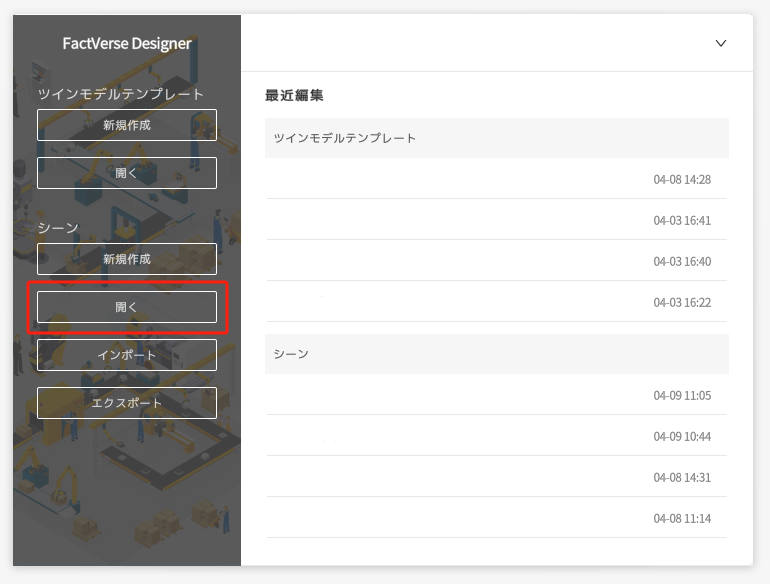
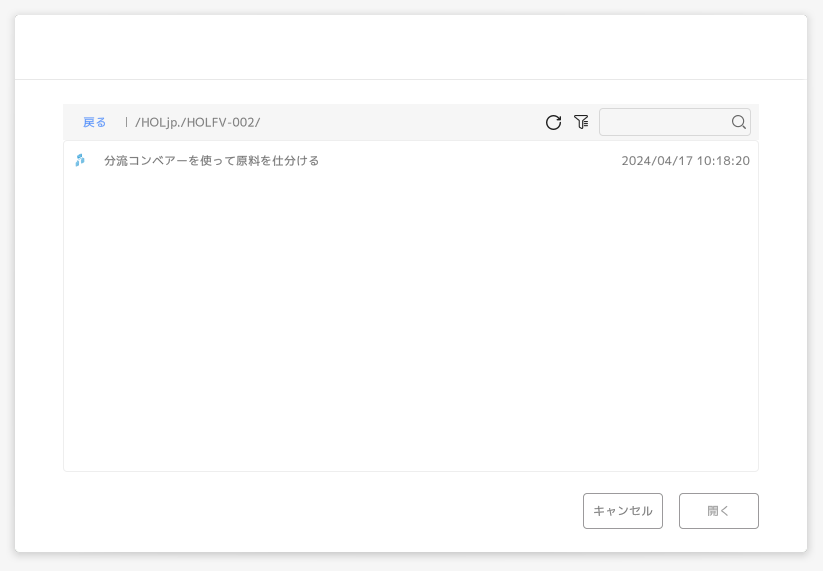
完成シーンをプレビュー
右上の再生ボタンをクリックし、完成シーンをプレビューしてください。
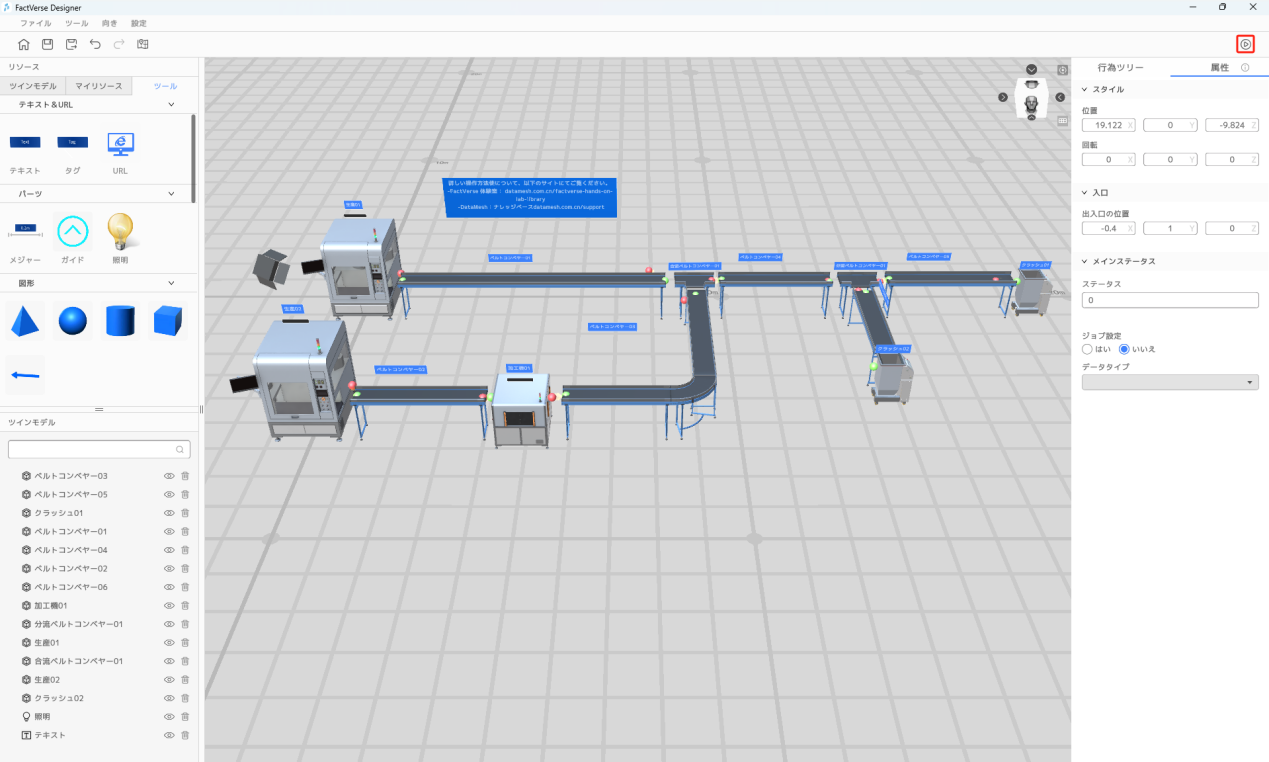
下記の手順に従って、同じ生産ラインをセットアップしてください。
1)「リソース」の下にあるツインモデルファイルを開き、ベルトコンベア06-12、加工機02、生成機03、生成機04、クラッシャー03、クラッシャー04、合流ベルトコンベア02、分流ベルトコンベア02をを編集盤にドラッグ&ドロップしてください;
2)ツインモデルの出口/入口を順番に接続してください。

3)ベルトコンベアの位置と長さを調整してください。
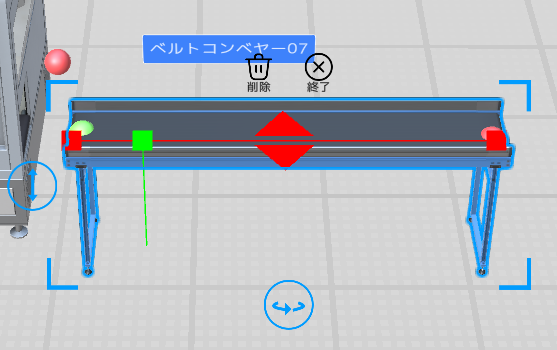
ベルトコンベアに対する編集は、外観だけが変更され、稼働スピードや、稼働ロジックなどに影響が及びません。
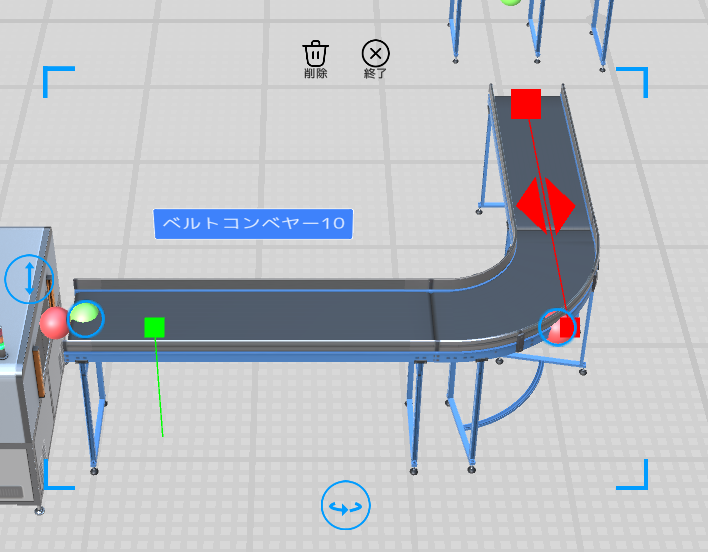
さらに、編集モードでは、空白スペースをダブルクリックすると、ベルトがクリックする位置まで曲がり、延長ベルトが作成されます。追加操作は編集モードを終了するまで複数回を行うことができる。ノードを削除すると、本方法で追加されたルートとノードが削除されます。
4)生成機03、生成機04及び加工機02をクリックし、メイン機能から生成するオブジェクトを選択してください。
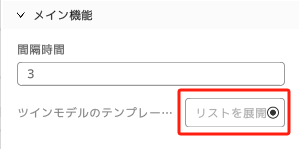
ツインシーンの加工機の稼働ロジックは、前のオブジェクトを削除して新しいオブジェクトを生成することなので、出力部分では、加工機の稼働ロジックは生成機と同じく、メイン機能により生成するオブジェクトをコントロールします。
以上の手順によって、新しい物流ラインがセットアップされます。
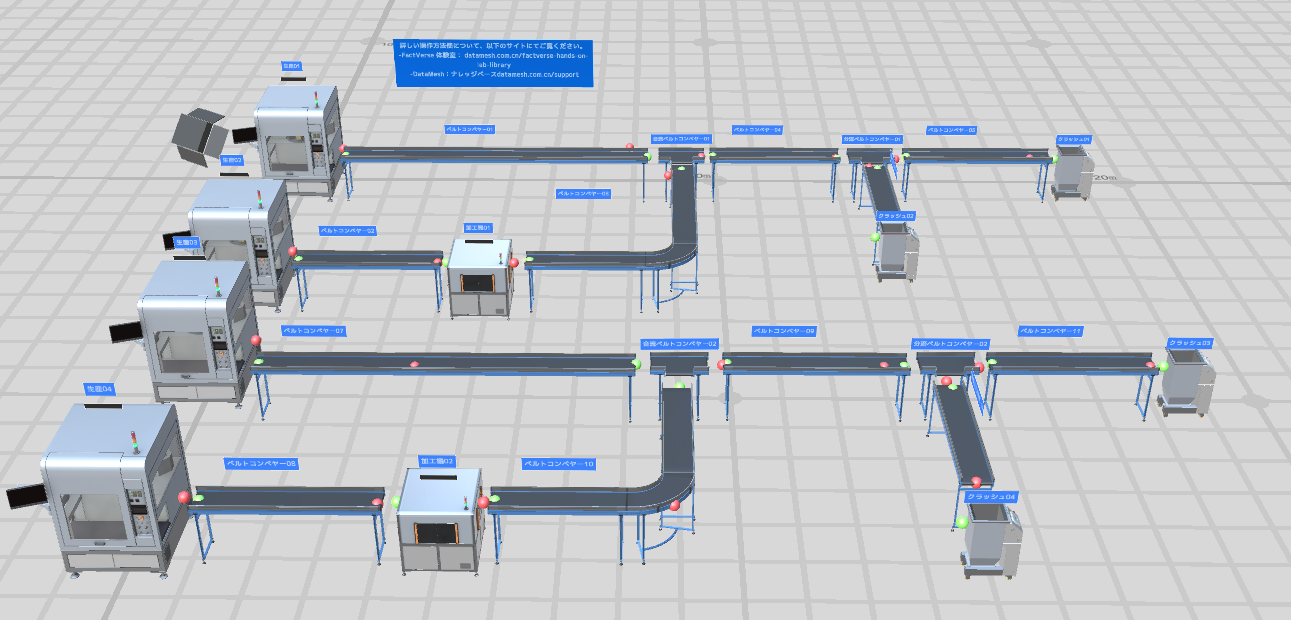
完成した物流ラインをプレビュー
上記の手順を完成した後、右上の再生ボタンをクリックし、完成したシーンをプレビューしてください。

以上、Designerハンズオンラボ2の内容となります。